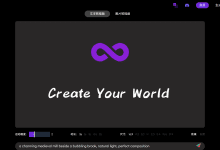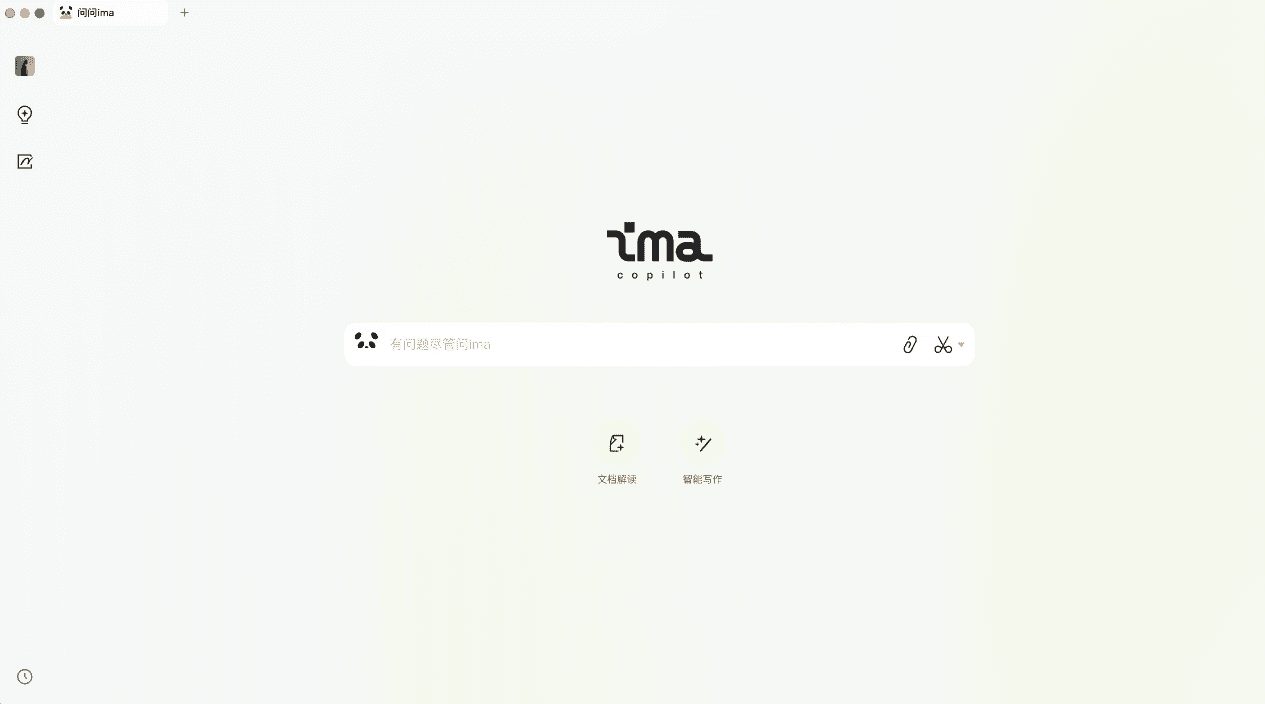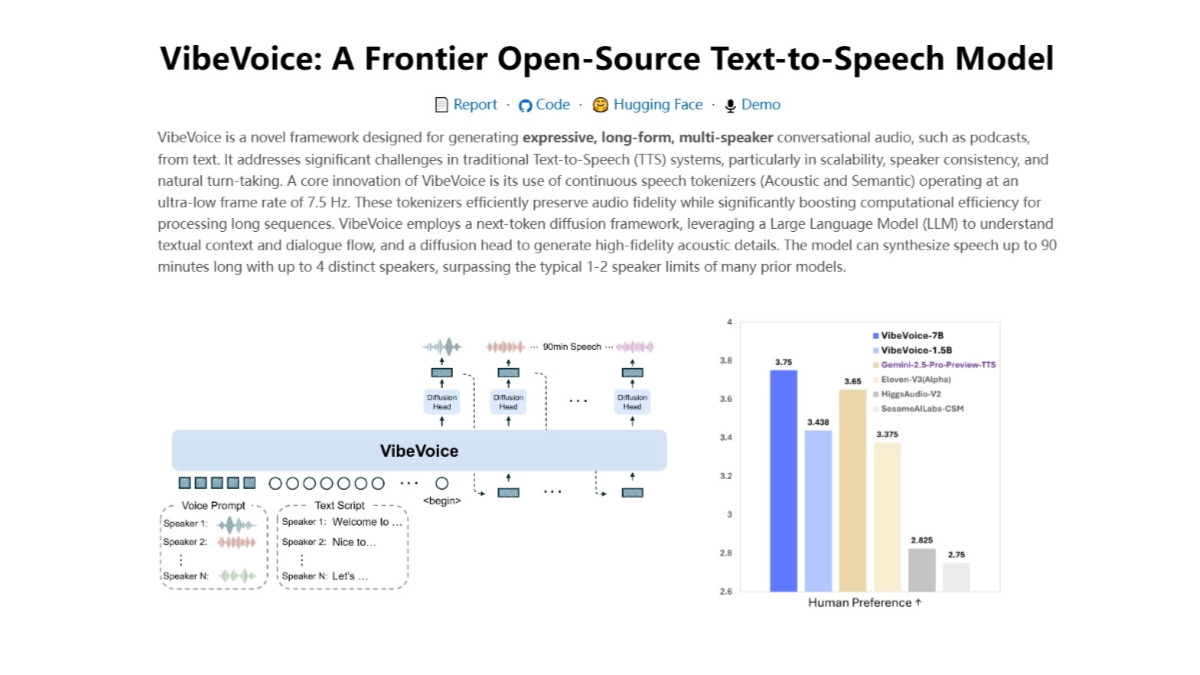일반 소개
파이어벤더는 개발자가 프로그래밍 효율성을 획기적으로 개선할 수 있도록 안드로이드 스튜디오용(제트브레인 지원)으로 설계된 AI 코딩 도우미입니다. 고급 AI 기술을 통합하여 코드 생성, 디버깅 지원 및 실시간 Q&A를 제공하므로 복잡한 프로젝트를 진행하는 Android 개발자에게 특히 적합하며, 최신 Android SDK, 라이브러리 및 모범 사례를 실시간으로 지원하여 개발자가 정확하고 최신 코딩 조언에 액세스할 수 있는 것이 Firebender의 핵심 강점입니다. 또한 개인 정보 보호를 강조하고 사용자 코드를 저장하지 않으며 무료로 사용할 수 있어 도입 장벽이 낮습니다. 숙련된 Android 엔지니어든 초보자이든 상관없이 Firebender는 코딩을 더 효율적이고 쉽게 만들어주는 지능형 기능으로 개발 프로세스를 최적화합니다.
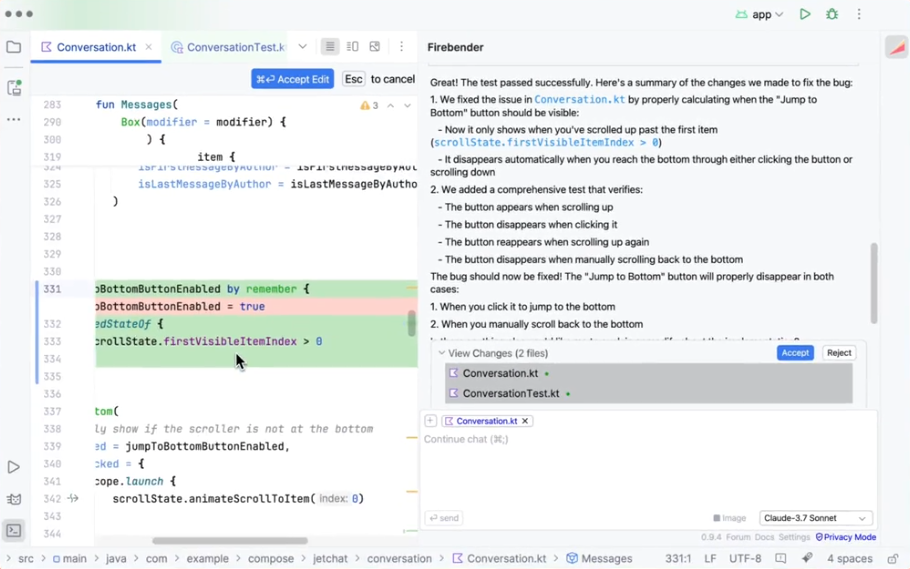
기능 목록
- AI 채팅 지원코드베이스, 로그 및 에뮬레이터에 대한 실시간 도움을 받으려면 Android Studio에서 직접 AI와 대화하세요.
- 빠른 코드 편집현재 파일을 빠르게 최적화할 수 있도록 컨텍스트 인식 코드 변경 제안을 제공합니다.
- 최신 Android 기술 자료최신 Android SDK, 라이브러리 및 문서를 실시간으로 받아 권장 사항을 최신 상태로 유지할 수 있습니다.
- 코드 생성UI 레이아웃, 로직 구현 등 요구사항에 따라 코드 조각을 자동으로 생성합니다.
- 디버깅 보조 도구Logcat 로그 및 시뮬레이터 데이터를 분석하여 문제를 찾고 해결하는 데 도움을 줍니다.
- 다중 모델 선택다양한 개발 요구 사항을 충족하기 위해 서로 다른 AI 모델 간 전환을 지원합니다.
- 개인 정보 보호 우선 설계데이터 보안을 위해 사용자 코드를 기록하거나 저장하지 않습니다.
도움말 사용
설치 프로세스
안드로이드 스튜디오용 플러그인 Firebender는 설치 과정이 빠르고 간편합니다. 자세한 단계는 다음과 같습니다:
- Android 스튜디오 열기
최상의 호환성을 위해 최신 버전의 Android Studio(Dolphin 이상 권장)를 사용하고 있는지 확인하세요. - 플러그인 시장에 대한 액세스
- 상단 메뉴 표시줄을 클릭합니다.
File>Settings(Mac 사용자는Android Studio>Preferences). - 설정 팝업 창에서 왼쪽에 있는
Plugins옵션.
- 상단 메뉴 표시줄을 클릭합니다.
- Firebender 검색 및 설치
- 존재
Plugins패널을 클릭하고Marketplace레이블. - 검색창에 입력
Firebender를 클릭하고 공식 플러그인을 찾습니다(개발자는 파이어벤더 팀입니다). - 오른쪽에 있는
Install버튼을 누르고 다운로드가 완료될 때까지 기다립니다.
- 존재
- Android 스튜디오 다시 시작
- 설치가 완료되면 IDE를 다시 시작하라는 메시지가 표시됩니다.
Restart IDE감사합니다. - 재부팅 후 Firebender가 자동으로 작업 환경에 통합됩니다.
- 설치가 완료되면 IDE를 다시 시작하라는 메시지가 표시됩니다.
- 설치 확인
- 다시 시작하면 Android Studio의 오른쪽 툴바 또는 하단 상태 표시줄에 설치가 완료되었음을 나타내는 Firebender 아이콘 또는 AI 채팅 창이 표시됩니다.
사용 방법
Firebender의 인터페이스는 직관적이며 사용자는 복잡한 설정 없이 바로 시작할 수 있습니다. 다음은 주요 기능을 사용하는 방법에 대한 자세한 설명입니다:
AI 채팅 지원
- 활성화 방법안드로이드 스튜디오에서 오른쪽 도구 모음에 있는 파이어벤더 아이콘을 클릭하여 AI 채팅 창을 불러옵니다.
- 워크플로::
- 채팅창에 질문(예: "RecyclerView 성능을 최적화하려면 어떻게 해야 하나요?")을 입력합니다. .
- Firebender는 코드 기반, Logcat 로그 및 현재 컨텍스트를 기반으로 코드 스니펫 또는 최적화와 같은 특정 권장 사항을 제공합니다.
- 더 자세한 답변이 필요한 경우 추가 질문을 하면 AI가 계속해서 대화를 지원합니다.
- 사용 시나리오Android API 사용량을 빠르게 조회하거나 버그를 디버깅하거나 새로운 기능을 학습하는 데 이상적입니다.
빠른 코드 편집
- 활성화 방법코드 편집기에서 마우스 오른쪽 버튼을 클릭하고
Firebender: Fast Edit. - 워크플로::
- 수정할 코드 세그먼트를 선택하고 마우스 오른쪽 버튼을 클릭하여 빠른 편집을 시작합니다.
- 팝업 대화 상자에 수정 요구 사항을 입력합니다(예: "이 코드를 제트팩 컴포즈로 변환").
- Firebender는 직접 교체하거나 확인을 위해 미리 볼 수 있도록 수정된 코드를 생성합니다.
- 사용 시나리오코드 리팩터링, 프레임워크 변환 또는 작은 버그를 빠르게 수정하세요.
코드 생성
- 활성화 방법AI 채팅 창에 생성 요구 사항을 입력하거나 편집기에서 마우스 오른쪽 버튼을 클릭한 후
Generate Code. - 워크플로::
- 특정 요구 사항(예: "로그인 페이지 및 관련 활동 코드의 XML 레이아웃 생성")을 입력합니다.
- 파이어벤더는 최신 안드로이드 사양을 기반으로 레이아웃 파일과 로직 구현을 포함한 완전한 코드를 생성합니다.
- 스트라이크(키보드에서)
Apply프로젝트에 코드를 삽입하거나 수동으로 복사하여 붙여넣습니다.
- 사용 시나리오UI 인터페이스를 빠르게 구축하거나 샘플 코드를 생성하거나 특정 기능을 구현할 수 있습니다.
디버깅 보조 도구
- 활성화 방법로그캣 창에서 마우스 오른쪽 버튼을 클릭하고
Analyze with Firebender을 클릭하거나 AI 채팅 창에서 로그를 업로드하세요. - 워크플로::
- 프로젝트를 실행하고 Logcat을 열어 로그를 확인합니다.
- 오류가 발생하면 로그 조각을 선택하고 마우스 오른쪽 버튼을 클릭한 다음 분석을 선택합니다.
- 파이어벤더는 오류의 원인을 해결하고 코드 수정 또는 구성 조정 등의 해결책을 제공합니다.
- 시뮬레이터와 관련된 문제인 경우 AI는 시뮬레이터 데이터와 함께 문제를 추가로 진단할 수 있습니다.
- 사용 시나리오충돌 문제 해결 및 성능 병목 현상 최적화.
AI 모델 전환
- 활성화 방법파이어벤더 설정 버튼(AI 채팅창 오른쪽 상단에 위치)을 클릭합니다.
- 워크플로::
- 설정 메뉴에서 다음을 찾습니다.
Model Selection옵션. - 드롭다운 목록에서 다른 모델(예: 고정밀 모델 또는 빠른 응답 모델)을 선택합니다.
- 스트라이크(키보드에서)
Save새 모델은 즉시 적용됩니다.
- 설정 메뉴에서 다음을 찾습니다.
- 사용 시나리오작업 복잡도에 따라 적합한 모델을 선택하여 효율성을 개선하세요.
주요 기능 작동
실시간 안드로이드 지식 업데이트
파이어벤더의 지식 기반은 최신 안드로이드 문서, GitHub 저장소 및 공식 SDK에서 자동으로 정보를 가져옵니다. 수동으로 업데이트할 필요 없이 플러그인을 열고 최신 제안을 사용하기만 하면 됩니다. 예를 들어 젯팩 컴포즈의 새로운 기능에 대해 문의하면 2025년 최신 구현이 제공됩니다.
개인정보 보호
Firebender는 사용자가 입력한 코드나 프로젝트 데이터를 저장하지 않습니다. 모든 처리는 로컬에서 이루어지며 AI 응답은 실시간 분석만을 기반으로 합니다. 개인정보 보호가 염려되는 경우, 개인 정보 보호를 위해 Offline Mode네트워크에서 완전히 분리되어 로컬 모델만 사용됩니다.
운영 기술
- (컴퓨터) 바로 가기 키: in
Settings>Keymap파이어벤더에 사용자 지정 바로 가기를 추가하세요.Ctrl+Shift+F채팅 창을 빠르게 엽니다. - 멀티 프로젝트 지원Firebender는 현재 열려 있는 프로젝트의 컨텍스트를 자동으로 인식하므로 수동으로 전환할 필요가 없습니다.
- 피드백 문제버그가 발생하면 공식 웹사이트를 이용하세요.
https://firebender.com/(명목식 형태로 사용됨)Support페이지에서 피드백을 제출할 수 있습니다.
이러한 단계와 기능을 통해 사용자는 Firebender를 쉽게 시작하고 일상적인 개발 프로세스에 통합하여 효율성을 크게 높일 수 있습니다.
© 저작권 정책
기사 저작권 AI 공유 서클 모두 무단 복제하지 마세요.
관련 문서

댓글 없음...